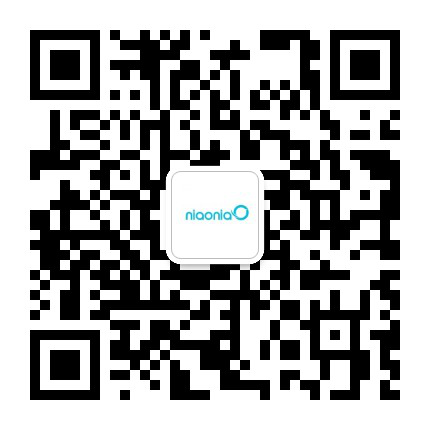主页 > PDA/RFID资讯 > PDA常见问题 >
PDA条码扫描功能是通过光学识别技术快速读取条码信息,并将其转化为可处理的数据,以下是PDA条码扫描的核心功能
高效数据采集
快速录入:替代人工手动输入,通过扫描条码(如一维码UPC/EAN、二维码QR Code)直接获取商品编码、批次号、序列号等数据。
精准识别:支持模糊、破损条码的容错解析,降低误码率(如Code 128容错率≥95%)。
实时数据同步
系统对接:扫描数据即时上传至ERP、WMS等管理系统,更新库存状态或订单信息。
离线缓存:在网络中断时,本地存储扫描记录,恢复后自动补传,确保数据完整性。
多场景适配
全制式兼容:覆盖零售、物流、医疗等行业标准条码(如GS1-128、Data Matrix)。
工业级耐用:IP防护、抗跌落设计(如N70S的1.5米跌落防护),适应仓库、车间等复杂环境。

PDA条码扫描功能操作流程如下:
扫描程序定位
进入设备主界面,在程序列表中找到扫描图标(标识通常为条形码或扫描枪图形),点击打开扫描应用。
扫描界面切换
进入扫描测试界面(默认显示为条码识别窗口),确保扫描窗口对准条码。
物理按键触发
方式1:直接按压设备侧面的专用扫描键(标注为“SCAN”的物理按键)。
方式2:通过屏幕虚拟按键操作(若系统支持触控扫描触发)。
补充说明:设备支持多键触发,按键1、2、3(部分机型)均可设置为扫描快捷键。
扫描结果反馈
成功读取条码后,屏幕将显示解码内容(如“SF1006197475302”),并伴随提示音或震动反馈。
扫描协议适配
若需调整条码类型(如Code 128、QR Code),需进入设置菜单 > 扫描参数,选择对应的解码规则。
默认支持主流一维/二维条码(UPC/EAN、Data Matrix等),无需额外配置。
扫描灵敏度调整
在扫描设置中调节扫描距离与光线补偿,适应反光、模糊条码环境。
扫描无响应
检查扫描窗口是否被遮挡或污损,清洁后重试。
确认设备电量充足(≥20%),低电量可能导致功能异常。
解码失败
确保条码印刷清晰,无破损或变形。
调整扫描角度(建议垂直对准条码,距离5-30cm)。
功能定制需求
如需支持特殊条码制式(如GS1-128、复合码),需联系供应商进行固件升级或硬件选配。
环境适配:避免强光直射扫描窗口,室外使用时开启背光增强(LED背光功能)。
物理防护:定期检查扫描键触点灵敏度,防止因频繁按压导致硬件损耗。
N70S PDA的条码扫描功能通过物理按键或触控界面即可快速启动,支持主流编码标准,结合工业级设计确保复杂场景下的稳定性能。若需深度定制,需依据实际需求进行软硬件适配。
联系电话
扫一扫提交